不少人會使用試算表去整理自己的投資組合及紀錄自己的交易,而大部分的人都選擇Google Sheets 作為首選,但其實Microsoft Excel 比你想像中更強大及易用。
Microsoft Excel 對比 Google Sheets 的優點
1. 設定股票資料時更方便
2. 可以透過簡單程式碼做到股價自動更新
3. 同時設有線下及線上版本
設定股票資料時更方便
要在Google Sheets 設定股票資料時,需要打函數代碼例如:
=GOOGLEFINANCE(TSLA,"price")
=GOOGLEFINANCE(TSLA,"marketcap")而使用Microsoft Excel 則不需要理會及輸入以上函數代碼,只需靠滑鼠點撃則可以獲取股票資料,詳細教學見下文。
可以透過簡單程式碼做到股價自動更新
上一部分剛提及不需要使用函數代碼,現在就提及使用程式碼好像有點自相矛盾。
但的確Microsoft Excel 配搭程式碼能得到極為強大的效果,例如股價即時自動更新。

資料來源: https://www.google.com/googlefinance/disclaimer/
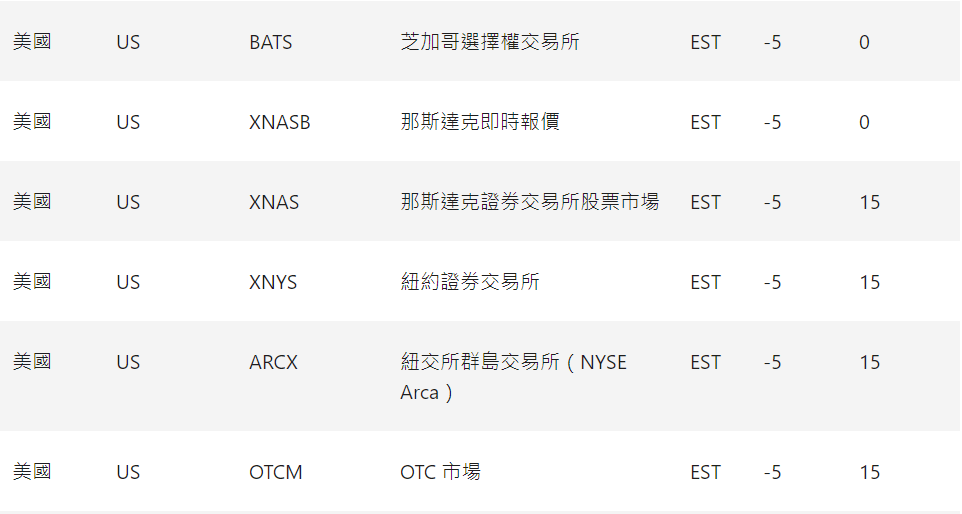
資料來源: https://tinyurl.com/yb8n876p
而由於我們可以透過簡單程式碼使Excel 資料自動更新,因此在即時報價方面 Microsoft Excel 更勝一籌,詳細教學見下文。
同時設有線下及線上版本
除了傳統線下Excel 版本之外,其實現在Excel 也設有網頁版。當然線下Excel 版本功能更強大,但單論網頁版Excel 的功能其實也足以與 Google Sheets 一較高下。而線上線下版本的互相配合絕對能令你了解Microsoft Excel 的強大。
詳細教學
首先建立一個線下Microsoft Excel 檔案,然後在其中一個空格輸入股票代號,選擇 資料 – 股票,該欄資料即會轉為股票資料。
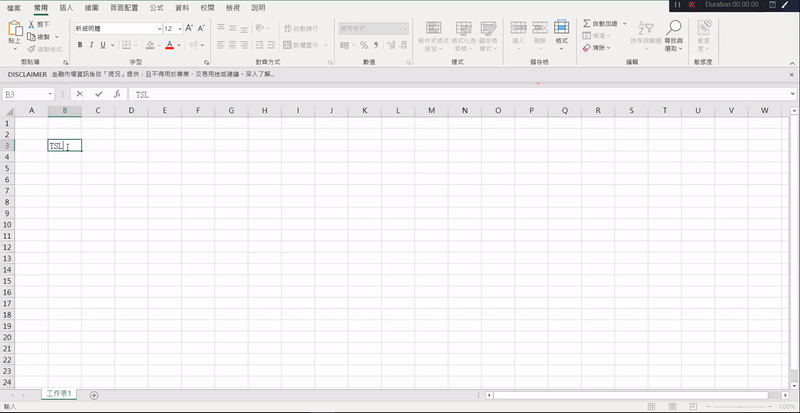
然後點擊股票代號,再選擇所需資料。
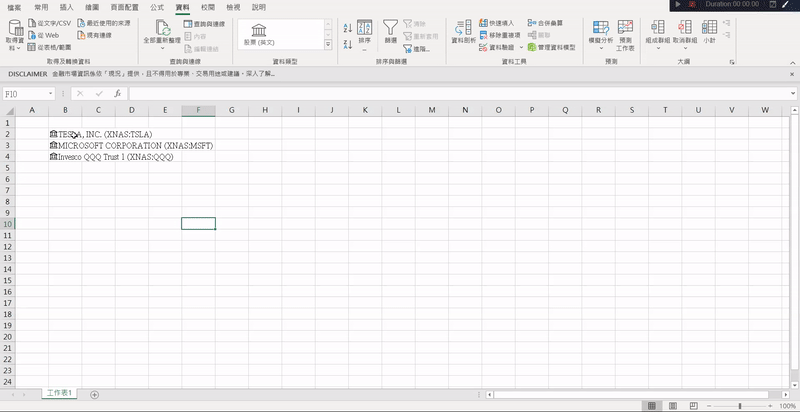
至此,基本設置已經完成,下文為自動更新程式碼部分。
因為程式碼設計主要提供給開發人員使用,因此需要設置 Excel 顯示開發人員選項。
在上方空白區域右鍵點擊,選擇自訂功能表,再選擇開發人員。
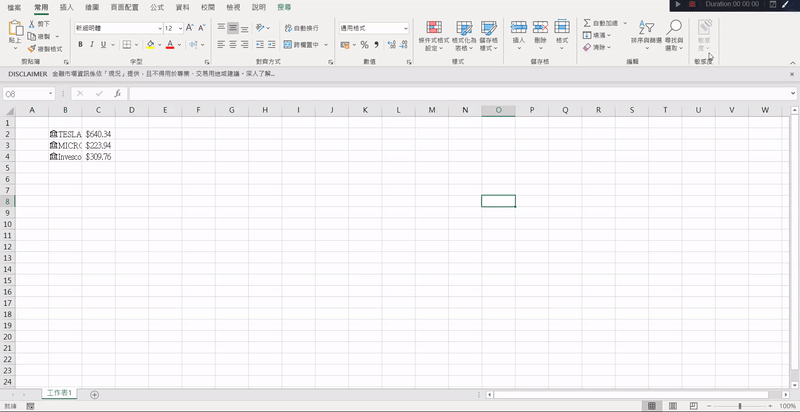
由於使用此巨集程式需要儲存在另一類型的Excel 檔案中,因此需要另存新檔,將Excel檔案類型由xlsx檔轉為xlsm 檔。(快捷鍵: F12)
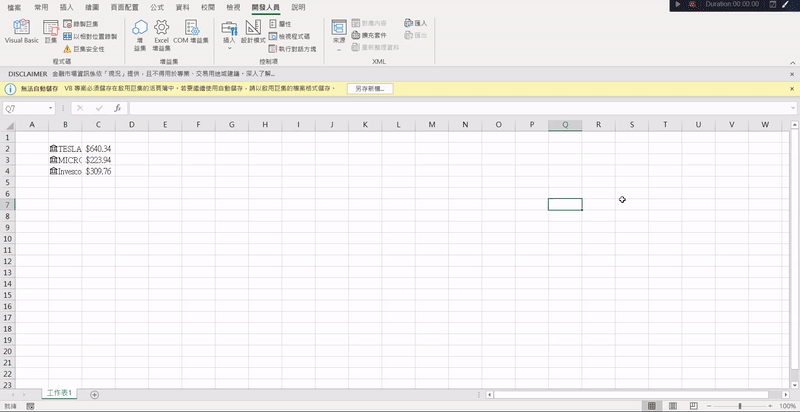
然後,就到開發人員選項,選擇 Visual Basic – 插入 – 模組。
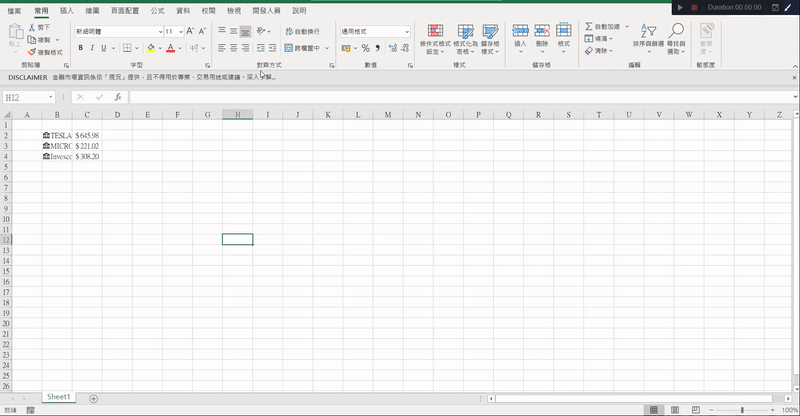
輸入以下程式代碼,然後儲存。
Sub RefreshAll()
ActiveWorkbook.RefreshAll
Application.OnTime DateAdd("s", 10, Now), "RefreshAll"
End Sub當中數字10是指每10秒就會自動更新資料一次,用戶可自行增加或減少時間。
但不建議改至每秒更新,因為這可能會導致電腦運作緩慢。
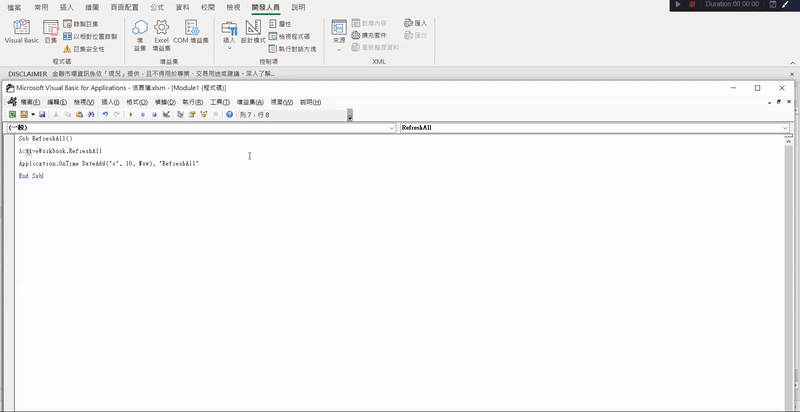
然後到 檢視 ,選擇 巨集,再選擇 執行,即可執行巨集程式碼。
每次開啟Excel 檔案時都需要執行此步驟。
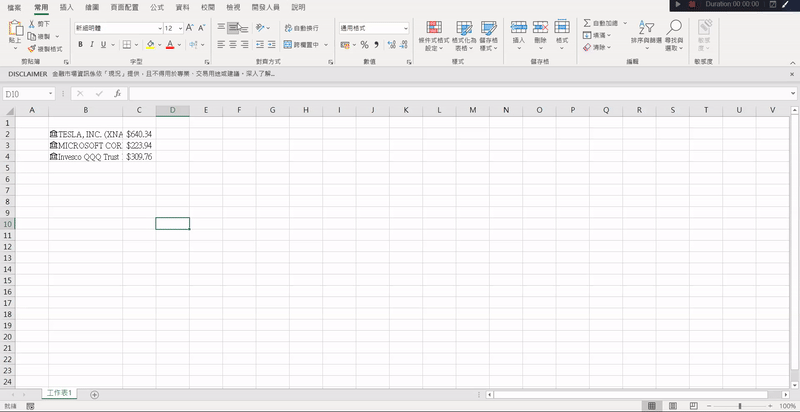
你亦可查看最後更新時間,只需在空白位置輸入 =now () ,即可知道巨集程式上次更新資料的時間。
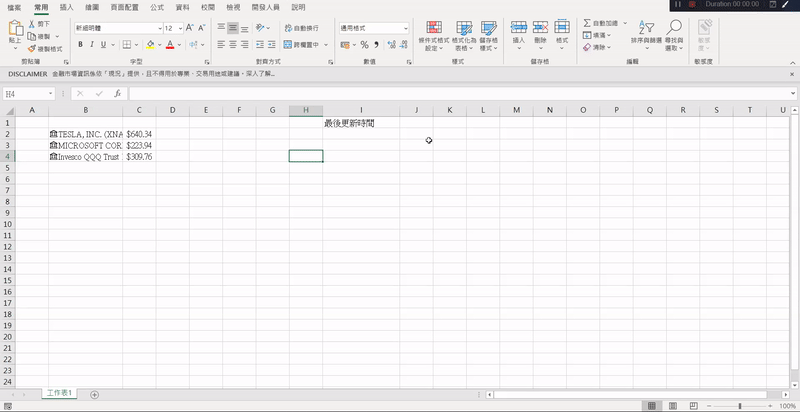
網頁版Excel 只能手動更新
網頁版Excel 如需更新資料,請選擇 資料,再選擇 全部重新整理。
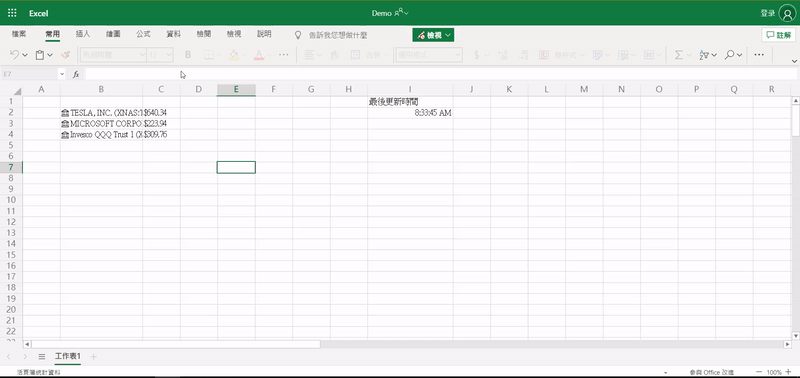
檔案共用
如果希望分享自己的Excel 組合給他人,即可選擇 檔案,再選擇 共用。
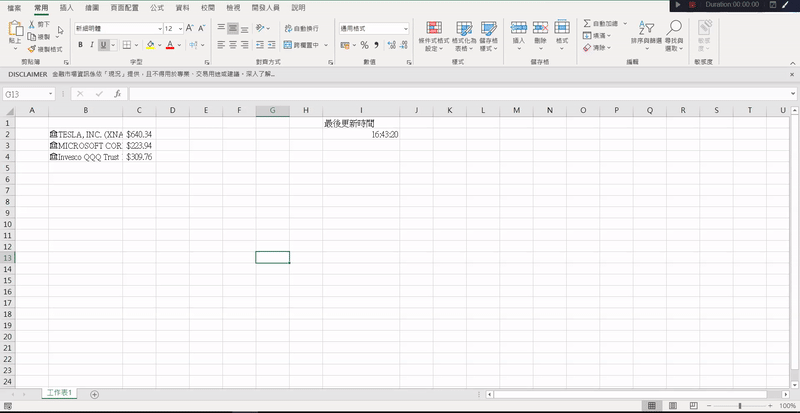
然後則可輸入他人的電郵地址發送鏈結或選擇左下 Copy Link。
如只希望提供檢視權限,記得不要選擇Allow editing。
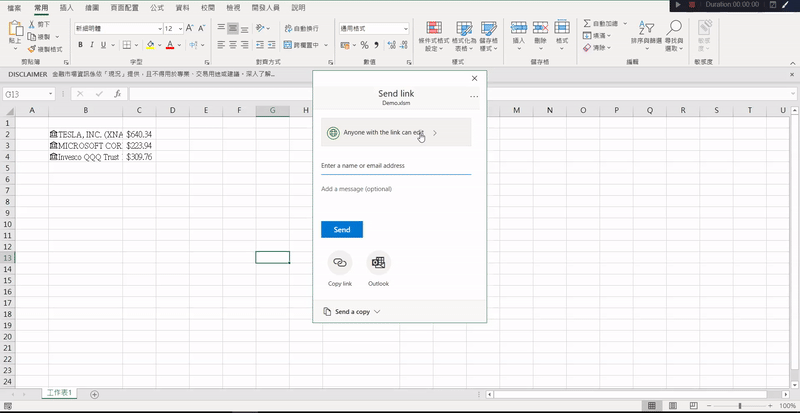
注意事項
- 記得每次開啟Excel 檔案時都要選擇執行巨集方可自動更新數據。
- 使用網頁版Excel 時,最後更新時間或會因時區問題出錯,此問題暫時無解,歡迎交流解決辦法。
- 使用自動更新數據的程式巨集後,只能更新納斯達克即時報價至接近現價,其他交易資料仍會有最少15分鐘延遲。
- 巨集程式中的更新時間可以自由更改。
如有任何問題,歡迎留言。

請問台灣債券ETF是否抓不到資料
請問如何在開啟Excel 檔案時自動執行巨集
根據 Microsoft 官方資料: https://support.microsoft.com/en-gb/office/automatically-run-a-macro-when-opening-a-workbook-1e55959b-e077-4c88-a696-c3017600db44
新增以下代碼理論上可以在開啟Excel檔案時自動執行巨集,但我未實測結果,歡迎回報 !
Private Sub Workbook_Open()
ActiveWorkbook.RefreshAll
Application.OnTime DateAdd(“s”, 10, Now), “RefreshAll”
End Sub
請問這功能能抓台灣大盤的加權指數嗎?
剛簡單看了一下,好像沒有找到台灣大盤加權指數的數據,但有 006204 ETF 的數據,可能可以用作一個參考吧。
我的excel沒有股票那個房子的按鈕,請問要去哪裡找呢
股票功能暫時應該只會於 Office 365 版本提供,有機會是因為你的 Excel 版本不是 Office 365而沒有此按鈕